이 자료에서는 "휴지통에 비해 너무 큰 파일" 오류를 제거하고 Windows 10, 8, 7 의 휴지통에서 영구적으로 큰 삭제된 파일을 복구하는 단계를 제공한다.
삭제할 때마다 휴지통 폴더로 이동하며 이 작업은 "삭제" 키를 사용하거나 제거할 항목을 마우스 오른쪽 단추로 클릭한 다음 "삭제" 옵션을 선택하여 수행된다.
그러나 "삭제" 키를 사용하여 휴지통 폴더의 할당된 크기보다 큰 파일 폴더를 제거할 때 "이 파일이 너무 커서 재사용할 수 없음" 또는 "이 폴더가 너무 커서 영구적으로 삭제하시겠습니까?"라는 메시지가 표시된다.
즉, 데이터는 휴지통 폴더로 이동하지 않고 휴지통을 건너뛰고 "예" 버튼을 클릭하면 영구적으로 삭제된다.
4 GB가 넘는 대형 PSD 파일을 작업하다가 실수로 삭제했다고 가정하십시오. 휴지통에 비해 너무 큰 삭제된 파일을 복원하는 방법 긴장을 푸십시오. 아래와 같은 실용적인 해결책들로 가득 차 있을 겁니다.
"휴지통으로는 너무 큰 파일" 오류가 발생하는 원인은?
"휴지통으로는 너무 큰 파일" 오류가 발생하는 데는 두 가지 주요 이유가 있다.
1. 휴지통의 할당 크기: 일부 파일을 삭제하고 "휴지통에 비해 파일이 너무 큼"이라는 메시지를 표시하려고 할 때, 이는 휴지통의 할당된 크기와 비교하여 제거해야 할 데이터의 크기가 크기 때문이다.
2.휴지통에 파일이 너무 많음: 이 오류 메시지가 발생하는 또 다른 이유는 휴지통 폴더에 이미 너무 많은 파일이 있을 수 있기 때문이며, 이로 인해 한 개의 파일도 수용할 수 있는 여유 메모리 공간이 많지 않기 때문이다.
팁: "shift+delete" 조합을 사용하여 장치에서 파일을 제거하면 휴지통으로 이동되지 않고 영구적으로 삭제된다. 지금 바로 Bitwar Data Recovery 소프트웨어를 사용하여 삭제된 파일을 복구하려면 아래와 같은 솔루션을 사용하십시오!
휴지통에서 영구적으로 삭제된 파일을 복구하는 방법
1 단계: 공식 웹 사이트 https://kr.bitwar.net/ 에서소프트웨어를 다운로드한 다음 장치에 설치하십시오.
네이버 소프트웨어에서도 다운로드할 수 있다:
Bitwar 데이터 복구 프로그램
삭제 및 손실된 데이터를 3단계로 복구하다
software.naver.com
2 단계: 복구 소프트웨어를 시작한 다음 "휴지통 비우기" 옵션을 선택하십시오.
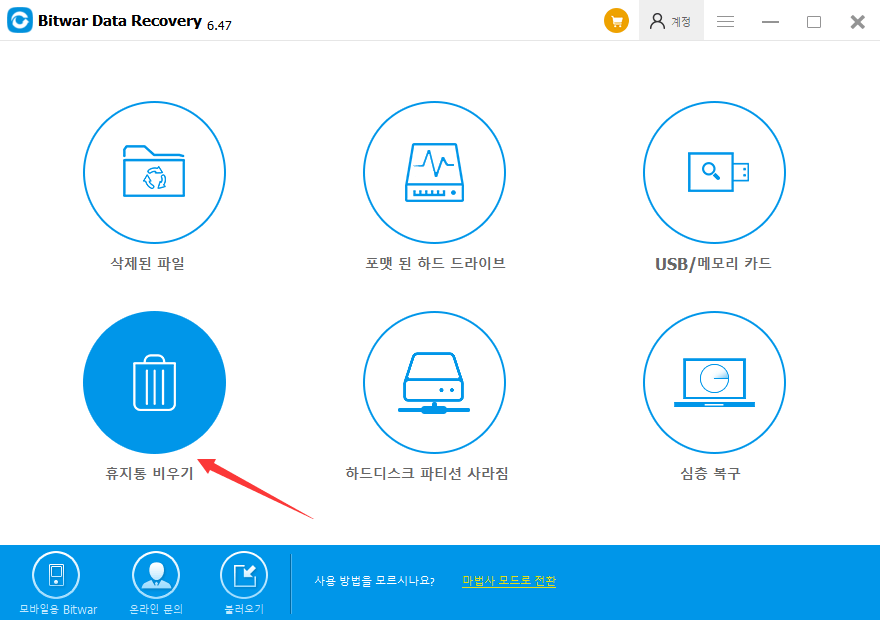
5 단계: 복구가 완료되면 추출된 파일/데이터를 안전한 위치에 저장하십시오. 복구된 데이터를 분실한 위치에 다시 저장하지 마십시오.
이러한 빠르고 간단한 단계를 따라 모든 데이터를 복원하십시오.
"휴지통에 비해 너무 큰 파일"을 극복할 수 있는 실용적인 솔루션
솔루션 1: 휴지통에서 원치 않는 파일을 제거하여:
이 글에서 언급했듯이, "휴지통에서 너무 큰 파일" 오류가 발생하는 이유는 휴지통 폴더에 이미 있는 모든 파일의 총 크기 때문에 휴지통 폴더에 충분한 공간을 사용할 수 없기 때문이다.
1 단계: 휴지통을 열고 삭제할 파일을 마우스 오른쪽 버튼으로 누르십시오.
2 단계: 원하는 파일을 마우스 오른쪽 단추로 클릭한 후 "삭제" 옵션을 클릭하여 선택한 항목을 삭제하십시오.
휴지통의 모든 파일을 삭제하려면 컴퓨터에 있는 휴지통 아이콘을 마우스 오른쪽 버튼으로 누르고 "비어 있는 휴지통" 옵션을 선택하십시오.
솔루션 2: 휴지통의 할당 크기를 늘림:
1 단계: 컴퓨터의 휴지통 아이콘을 마우스 오른쪽 버튼으로 클릭하여 "속성"을 선택하십시오.
2 단계: 휴지통 속성에서 파일을 삭제하고 메시지가 나타날 드라이브를 선택하십시오.
3 단계: 이제 같은 페이지에서 "선택한 위치에 대한 설정"에서 제공된 필드에 원하는 크기를 입력하여 선택한 드라이브의 휴지통 폴더에 더 많은 공간(예: 3072)을 할당하십시오.
4 단계: "적용" 버튼을 클릭하여 변경 사항을 저장하십시오.
위에서 설명한 두 가지 해결책은 휴지통 폴더의 용량을 수정하는 데 도움이 되며, 이는 "휴지통에 비해 파일이 너무 큰" 오류를 방지한다.
지금 해보자!
휴지통 데이터 복구에 대한 자세한 내용은 여기를 참조하십시오.
'휴지통 복구' 카테고리의 다른 글
| [해결] 휴지통 손상 복구 (0) | 2022.05.05 |
|---|---|
| 휴지통 데이터 복구 소프트웨어 (0) | 2020.12.29 |
| 휴지통 파일 복구 프로그램 지금 해보자! (0) | 2020.07.02 |
| 휴지통 삭제된 파일 복구 쉽고 무료! (0) | 2020.06.05 |
| 손상된 휴지통 데이터 복구 가능할까? (0) | 2020.04.30 |



